Техният гъвкав характер, както и нестандартното изпълнение, доведоха до нарастващата им популярност. Тъй като те се считат за гръбнака на разработчика, по този начин е наложително да изберете този, който предлага най-добрите характеристики, като същевременно позволява работата да се извършва ефективно.
Emacs е един такъв текстов редактор, който предлага някои от най-добрите функции на своите потребители. Това е редактор с отворен код, междуплатформен, който може да се персонализира и предоставя удобен за потребителя интерфейс на своите потребители. Предоставянето на функции като множество режими за редактиране, пълна поддръжка на Unicode за скриптове, инструменти за манипулиране на текст и интеграция с множество външни инструменти като черупката и git ясно дава индикация колко мощен е той.
В допълнение към това, той не само действа като текстов редактор, но може да бъде настроен да предоставя и други функционалности като планиране на проекти, дебъгер, имейл клиент и т.н. Следователно в тази статия ще разгледаме как можете да изтеглите и инсталирате Emacs на вашата система Ubuntu.
Инсталиране на Emacs в Ubuntu
Ubuntu предлага множество начини за потребителите да инсталират Emacs на своите компютри. Нека разгледаме някои от тях:
Инсталиране на Emacs с помощта на Snap
Snaps са разработени от Canonical приложения, които могат да бъдат инсталирани на почти всички дистрибуции на Linux. Значително предимство на използването на Snaps пред използването на хранилища на Ubuntu е, че предоставя на потребителите най-актуалния софтуер, без да се жертва надеждността на вашата работна среда. Инсталирането на приложения чрез Snap е изключително лесно. Потребителите могат да инсталират Emacs, като изпълнят следната команда в командния ред:
$ sudo snap install emacs --classicСлед като направите това, можете да намерите Emacs във вашия списък с инсталирани приложения.
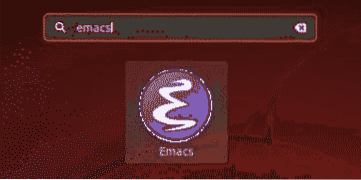
Инсталиране на Emacs с помощта на PPA хранилището
Някои потребители обаче установиха, че бързите версии на Emacs са по-малко стабилни и по-бъги. По този начин по-добра алтернатива за инсталиране на Emacs е използването на хранилището PPA.
За да направите това, отворете терминала чрез Ctrl + Alt + T или чрез търсене терминал в Ubuntu Dash. След като терминалът се отвори, въведете следната команда:
$ sudo add-apt-repository ppa: kelleyk / emacsТова е стабилно PPA хранилище, поддържано от Кевин Кели, което съдържа поддръжката за най-новите пакети на Emacs. Също така има поддръжка за пакетите: mailutils, systemd, и xwidgets, които са зависимости, изисквани от Emacs.
След въвеждане на командата ще бъдете помолени да въведете паролата си (както е показано на изображението по-долу). Направете го и след това той ще добави хранилището PPA към вашата система.

След това искаме да актуализираме apt-кеша и пакетите на нашата система до най-новите версии, така че да не възникват проблеми по време на инсталацията. Това може да стане чрез изпълнение на следната команда в терминала:
$ sudo apt-get update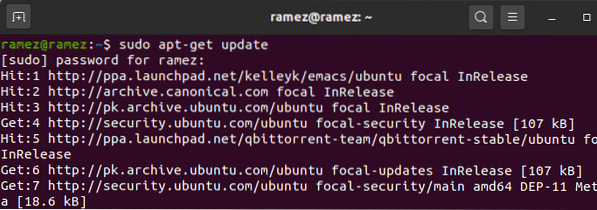
И накрая, Emacs може да бъде инсталиран чрез изпълнение на следната команда:
$ sudo apt install emacsVERSIONТук Версията се отнася до номера на версията на Emacs, който искате да инсталирате. В моя случай това би било 26.
$ sudo apt install emacs26Потребителите могат също да проверят версията на инсталирания си Emacs, като въведат следната команда в терминала:
$ emacs --version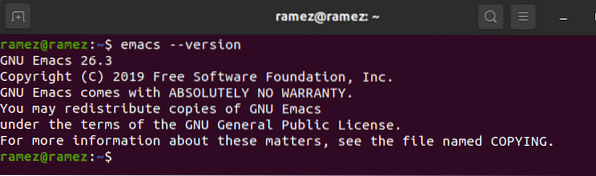
Изграждане и компилиране на Emacs
Друг безболезнен начин за инсталиране на Emacs е чрез изграждане и компилация. За да направите това, първо трябва да инсталираме някои зависимости. За да инсталирате зависимостта на компилацията, въведете следната команда в терминала:
$ sudo apt-get install build-essentialСлед това, за да изтеглите зависимостите на Emacs, първо трябва да активираме опцията за изтегляне на изходния код. За да направите това, отидете на Софтуер и актуализации и активирайте Програмен код намерени под Софтуер на Ubuntu заглавие.
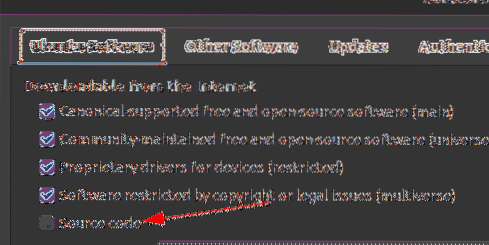
Сега въведете следната команда, за да изтеглите зависимостите на Emacs:
$ sudo apt-get build-dep emacs26След като инсталираме зависимостите, сега трябва да изтеглим дистрибуцията на източника на Emacs. За да направите това, отидете на уебсайта на Emacs и кликнете върху GNU / Linux.

Сега кликнете върху хипервръзката с името близко GNU огледало предоставени под заглавието GNU / Linux.

След това ще бъдете насочени към уебсайт, където ще бъдат представени всички версии на Emacs. Изберете и изтеглете този, който искате да инсталирате във вашата система. В моя случай ще изтегля emacs-26.3 катран.gz файл.
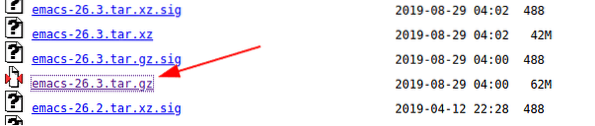
Когато tar файлът е изтеглен, отидете в папката, където е изтеглен, и го извлечете с помощта на командата:
$ tar -zxvf emacs-ВЕРСИЯ.катран.gzТук Версията се отнася до номера на версията на Emacs, който сте изтеглили. В моя случай това би било 26.3 (Вижте изображението по-долу за по-добро разбиране)

Ако не ви е интересно да видите извлечените файлове, вместо това можете да въведете командата:
$ tar -zxf emacs-ВЕРСИЯ.катран.gzСега въведете директорията на вашия инсталиран Emacs (emacs-VERSION би било името на директорията) и компилирайте Emacs, като изпълните следните команди в терминала:
$ cd emacs-версия$ ./ конфигуриране
$ марка
В моя случай това би било:
$ cd emacs-26.3$ ./ конфигуриране
$ марка
И накрая, Emacs може да бъде инсталиран чрез изпълнение на командата:
$ make installЗащо да използваме Emacs?
Emacs е един от най-мощните текстови редактори там, известен със своята динамичност и персонализиращ се характер. Той е изключително гъвкав и разтегателен, тъй като потребителите могат лесно да го персонализират и настроят според своите предпочитания. В допълнение към това той предлага някои изключително полезни инструменти за редактиране, които правят работата на разработчиците много по-лесна и по-бърза. Emacs несъмнено е задължителен редактор.
 Phenquestions
Phenquestions


